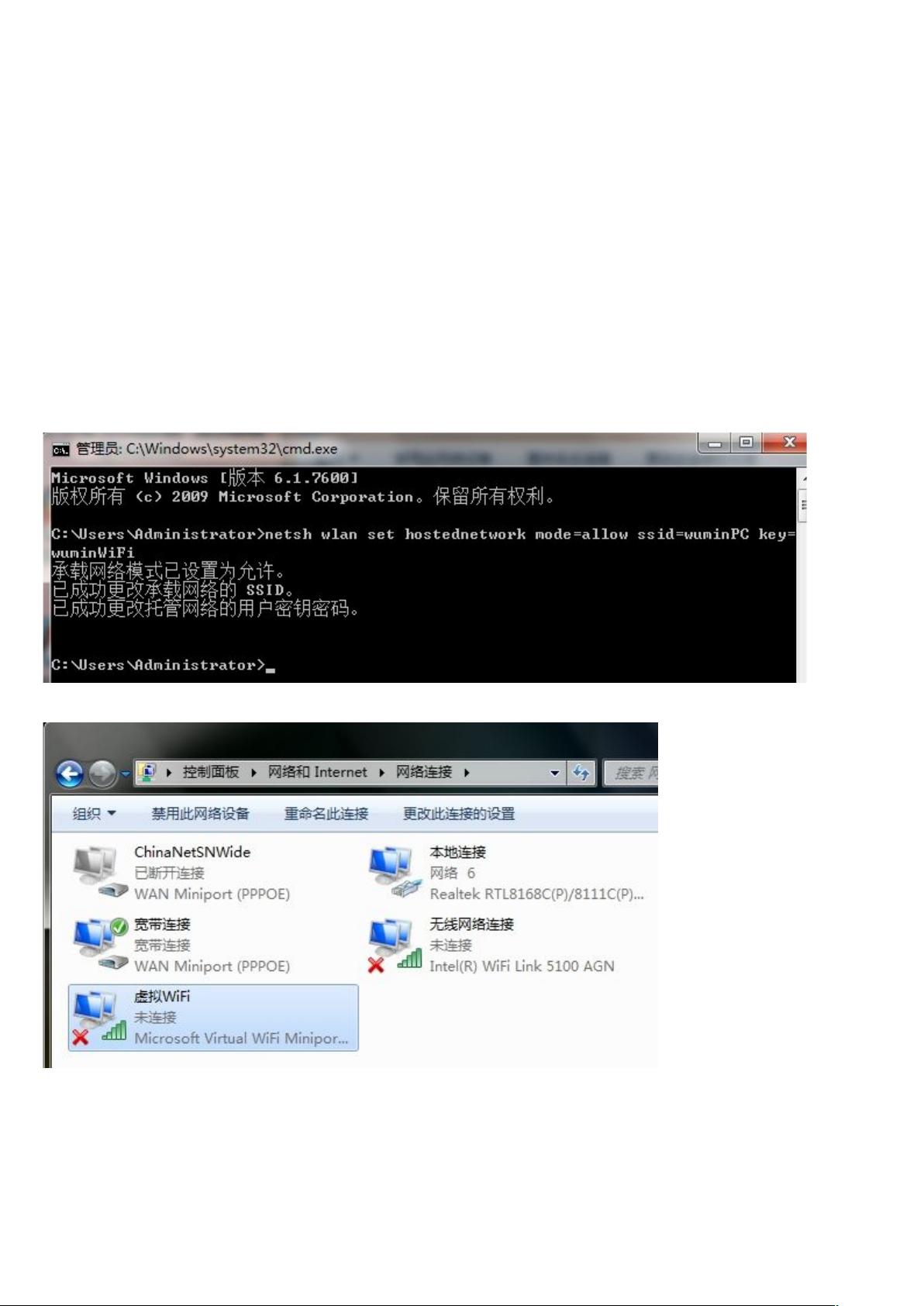Windows 7电脑变身WiFi热点:免费实现手机、笔记本共享上网
需积分: 33 12 浏览量
更新于2024-09-15
收藏 703KB DOC 举报
本文主要介绍了如何在Windows 7系统中利用电脑的无线功能创建一个WiFi热点,实现手机、笔记本等设备的共享上网,从而节省网费和购买路由器的成本。这个过程涉及到Windows 7的隐藏功能——虚拟WiFi(Virtual WiFi)和SoftAP技术。
首先,开启虚拟WiFi的步骤是关键。用户需要以管理员权限打开命令提示符,通过运行`netsh wlan set hostednetwork mode=allow ssid=wuminPC key=wuminWiFi`来启用虚拟WiFi网络。在这个命令中,`mode=allow`表示启用服务,`ssid`是网络的名称,建议使用英文,`key`则是设置的密码,至少包含八个字符。
创建成功后,会在网络连接中出现名为"Microsoft VirtualWiFi Miniport Adapter"的新无线连接,需要将其重命名以方便识别。如果遇到问题,检查无线网卡驱动程序是否有更新也是必要的。
接下来,需要配置网络共享。在“网络连接”窗口中,找到已连接到互联网的那条网络,设置其共享属性,允许其他设备通过虚拟WiFi连接。共享的标识将会显示在提供共享的网卡图标旁边,确认“宽带连接”已共享至“虚拟WiFi”。
然后,使用`netsh wlan start hostednetwork`命令启动WiFi热点,要关闭时则使用`netsh wlan stop hostednetwork`。通过运行`netsh wlan show hostednetwork`命令,可以查看当前WiFi热点的状态和详细信息。
值得注意的是,虚拟WiFi发射的WLAN遵循802.11g标准,带宽最大为54Mbps,这意味着共享的网络可能不如专业路由器稳定,但对于临时或者轻度使用的设备来说,这是一个经济且可行的解决方案。
总结起来,本文详细指导了Windows 7用户如何通过命令行操作实现电脑变身WiFi热点,让周围设备共享上网,这是一项实用的技术,尤其对于经常需要移动办公或者临时组网的用户来说,具有很大的便利性。
2014-10-20 上传
2021-09-27 上传
2021-11-29 上传
2022-03-09 上传
2011-09-03 上传
点击了解资源详情
shuchong87
- 粉丝: 2
- 资源: 7
最新资源
- Fisher Iris Setosa数据的主成分分析及可视化- Matlab实现
- 深入理解JavaScript类与面向对象编程
- Argspect-0.0.1版本Python包发布与使用说明
- OpenNetAdmin v09.07.15 PHP项目源码下载
- 掌握Node.js: 构建高性能Web服务器与应用程序
- Matlab矢量绘图工具:polarG函数使用详解
- 实现Vue.js中PDF文件的签名显示功能
- 开源项目PSPSolver:资源约束调度问题求解器库
- 探索vwru系统:大众的虚拟现实招聘平台
- 深入理解cJSON:案例与源文件解析
- 多边形扩展算法在MATLAB中的应用与实现
- 用React类组件创建迷你待办事项列表指南
- Python库setuptools-58.5.3助力高效开发
- fmfiles工具:在MATLAB中查找丢失文件并列出错误
- 老枪二级域名系统PHP源码简易版发布
- 探索DOSGUI开源库:C/C++图形界面开发新篇章